Efectuarea copiilor
Această secţiune descrie procedura de copiere cu Copiere standard (Standard copy).
-
Selectaţi
 Copiere (Copy) din ecranul ACASĂ.
Copiere (Copy) din ecranul ACASĂ. -
Selectaţi
 Copiere standard (Standard copy).
Copiere standard (Standard copy).Se va afişa ecranul de standby pentru copiere.
-
Specificaţi setările, după cum este necesar.
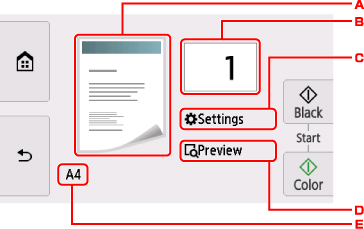
-
Se afişează aspectul de copiere.
Comutaţi aspectul de la
 (o faţă),
(o faţă),  (2-pe-1),
(2-pe-1),  (faţă/verso).
(faţă/verso). -
Specificaţi numărul de copii.
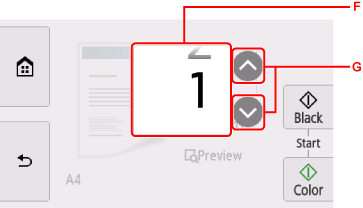
-
Răsfoiţi pentru a specifica numărul de copii.
-
Specificaţi numărul de copii.
Dacă apăsaţi aici în mod continuu, numărul se derulează la 10.
-
-
Afişaţi elementele de setare pentru imprimare.
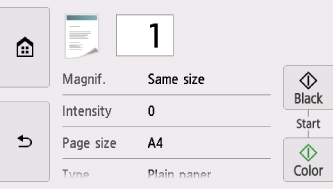
Pentru mai multe detalii despre elementele de setare:
-
Examinaţi o imagine a rezultatului imprimării pe ecranul de examinare.
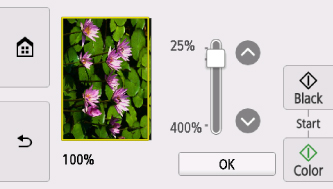
Pentru detalii:
-
Specificaţi dimensiunea paginii.
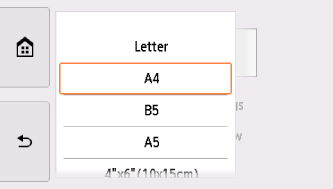
-
-
Apăsaţi butonul Culoare (Color) pentru copiere color sau butonul Negru (Black) pentru copiere alb-negru.
Imprimanta începe copierea.
După ce aţi terminat de copiat, scoateţi documentul original de pe geamul plat.
 Important
Important-
Nu deschideţi capacul pentru documente sau nu scoateţi documentul original de pe geamul plat până când scanarea nu este finalizată.
 Notă
Notă-
Pentru a revoca operaţia de copiere, atingeţi butonul Oprire (Stop).
-
Adăugarea lucrării de copiere (Rezervare copiere)
Puteţi să adăugaţi lucrarea de copiere în timpul imprimării (Copie de rezervă).
Ecranul de mai jos se afişează când puteţi să adăugaţi lucrarea de copiere.
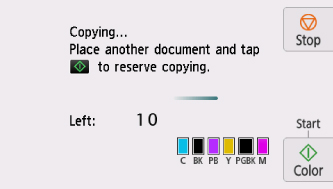
Încărcaţi documentul original pe geamul plat apoi apăsaţi acelaşi buton (butonul Culoare (Color) sau butonul Negru (Black)) pe care l-aţi apăsat anterior.
 Important
Important
-
Când încărcaţi documentul original pe geamul plat, deplasaţi cu atenţie capacul pentru documente.
 Notă
Notă
-
Când opţiunea Calit impr (Print qlty) (calitatea de imprimare) este setată la Înaltă (High), nu puteţi să adăugaţi lucrarea de copiere.
-
Când adăugaţi lucrarea de copiere, numărul de copii sau setările precum dimensiunea paginii sau tipul de suport nu pot fi modificate.
-
Dacă atingeţi butonul Oprire (Stop) în timp ce copierea de rezervă este în curs, se afişează ecranul de selectare a metodei pentru revocarea copierii. Dacă selectaţi Se revocă toate rezervările (Cancel all reservations), puteţi să revocaţi copierea tuturor datelor scanate. Dacă selectaţi Revocare ultima rezervare (Cancel the last reservation), puteţi să revocaţi ultima lucrare de copiere.
-
Dacă setaţi un document cu prea multe pagini de adăugat la lucrarea de copiere, este posibil ca pe ecranul senzitiv să apară Nu se pot adăuga alte lucrări de copiere. Aşteptaţi câteva momente şi repetaţi operaţia. (Cannot add more copy jobs. Please wait a while and redo the operation.). Selectaţi OK şi aşteptaţi un timp, apoi încercaţi să copiaţi din nou.
-
Dacă Rezervarea lucrării de copiere nu a reuşit. Reluaţi operaţia de la început. (Failed to reserve the copy job. Start over from the beginning.) apare pe ecranul senzitiv în timpul scanării, selectaţi OK şi atingeţi butonul Oprire (Stop) pentru a revoca operaţia de copiere. După aceea, copiaţi documentele pentru care nu a fost finalizată copierea.

